Picasa2的使用方法详解

在当今数字化时代,图像管理成为了许多人日常生活中不可或缺的一部分。Picasa2,作为一款由谷歌推出的免费图片管理工具,凭借其强大的功能和简洁的界面,赢得了广大用户的青睐。本文将从安装与启动、基础操作、高级功能以及实用技巧四个方面,详细介绍Picasa2的使用方法,旨在帮助用户更好地管理和享受自己的图片集。
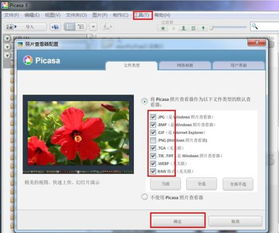
Picasa2的安装过程相对简单。用户只需访问谷歌官方网站或可信的软件下载平台,下载适用于自己操作系统的安装包。下载完成后,双击安装包,按照提示完成安装即可。在安装过程中,用户可以选择安装路径和其他相关设置,以满足个性化需求。

安装完成后,双击桌面上的Picasa2图标即可启动程序。首次启动时,Picasa2会自动扫描本地计算机上的图片文件夹,并为这些图片建立索引。这一过程可能需要一些时间,具体取决于图片数量和计算机性能。索引建立完成后,用户便可以在Picasa2中轻松浏览和管理自己的图片了。
启动Picasa2后,用户会在主界面上看到已建立索引的图片缩略图。这些缩略图按照文件夹或日期等分类方式排列,方便用户快速找到所需图片。用户可以通过点击缩略图来查看大图,或使用键盘上的方向键在图片之间切换。
Picasa2提供了强大的图片搜索功能。在窗口右上角的搜索框中,用户可以输入关键字来搜索符合条件的图片。此外,Picasa2还支持按标签、日期、文件名等多种条件进行搜索。值得一提的是,Picasa2还具备颜色搜索功能,用户可以选择红、橙、黄、蓝、绿、紫、黑白等七种颜色进行搜索,这是其他图像浏览工具所不具备的。
Picasa2内置了基本的图片编辑工具,如裁剪、旋转、调整亮度和对比度等。用户可以通过点击图片下方的“编辑”按钮进入编辑模式,然后使用这些工具对图片进行美化处理。编辑完成后,用户可以保存修改后的图片或将其导出为新的文件。
Picasa2的文件夹管理器功能允许用户管理哪些文件夹被索引以及索引的更新频率。当用户向电脑中添加新图片时,可能需要手动设置这些文件夹以便Picasa2能够及时发现并索引它们。在文件夹管理器中,用户可以看到所有本地计算机上的文件夹列表,以及每个文件夹中包含的图片数量。用户可以选择将特定文件夹设置为“总是扫描”,以确保新添加的图片能够及时被索引。
Picasa2提供了图片拼贴功能,用户可以将多张图片组合成一张有趣的拼贴画。在拼贴设置中,用户可以选择不同的拼贴方式(如图片堆叠、图片网络版式等)、背景以及拼贴后图片的存放位置。设置完成后,点击“创建”按钮即可生成拼贴画。
对于需要从网上下载大量图片并进行整理的用户来说,Picasa2的批量重命名功能无疑是一个巨大的福音。用户只需选中需要重命名的图片,然后点击“图片”菜单下的“批量修改”->“重命名”选项。在弹出的对话框中,用户可以输入新的文件名前缀,并选择是否在文件名中包含日期和图片分辨率等信息。设置完成后,点击“确定”按钮即可批量重命名选中的图片。
Picasa2还允许用户将一系列图片导出为HTML网页文件。这一功能对于需要制作在线相册或分享图片的用户来说非常实用。用户只需选中需要导出的图片,然后点击“文件夹”菜单下的“导出为HTM页”选项。在弹出的对话框中,用户可以设置图片导出的尺寸、网页标题以及保存位置等信息。设置完成后,点击“下一步”按钮即可生成HTML网页文件。
为了保护个人隐私,用户可以将包含敏感图片的文件夹设置为隐藏。在Picasa2中,用户只需选中需要隐藏的文件夹,然后点击“文件夹”菜单下的“隐藏”选项。系统会提示用户为隐藏文件夹设置一个密码。设置完成后,其他人在没有密码的情况下将无法访问这些隐藏文件夹中的内容。
Picasa2提供了制作海报的功能,用户可以将一张图片制作成具有不同风格的海报。在创建菜单中,用户选择“制作海报”选项即可进入海报设置界面。在这里,用户可以设置海报尺寸、纸张尺寸以及海报样式等信息。设置完成后,点击“确定”按钮即可开始制作海报。制作完成后,用户可以将海报保存为图片文件或打印出来。
为了确保Picasa2能够及时索引新添加的图片,用户可以设置自动更新功能。在Picasa2的设置菜单中,用户可以找到与自动更新相关的选项。在这里,用户可以选择是否启用自动更新功能以及更新的频率等信息。启用自动更新功能后,Picasa2将在后台定期扫描指定文件夹并更新索引。
Picasa2支持多种快捷键操作,如使用方向键在图片之间切换、使用空格键查看大图等。熟练掌握这些快捷键可以大大提高用户在Picasa2中的操作效率。用户可以在Picasa2的帮助菜单中查看完整的快捷键列表并尝试使用它们。
综上所述,Picasa2作为一款功能强大的图片管理工具,在浏览、搜索、编辑和管理图片方面表现出色。通过本文的介绍,相信用户已经对Picasa2有了更深入的了解,并能够更好地利用这款工具来管理和享受自己的图片集。无论是家庭用户还是专业摄影师,Picasa2都是一个值得尝试的图片管理解决方案。
本站所有软件来自互联网,版权归原著所有。如有侵权,敬请来信告知 ,我们将及时删除。 琼ICP备2024021917号-24